
Instagram është një rrjet i njohur social për publikimin e videove dhe fotove që synojnë përdorimin nga telefonat inteligjentë që drejtojnë sistemet operative iOS dhe Android. Fatkeqësisht, zhvilluesit nuk ofruan një version kompjuterik të veçantë që do të lejonte përdorimin e plotë të të gjitha tipareve në Instagram. Sidoqoftë, nëse dëshironi, mund të drejtoni një rrjet social në një kompjuter dhe madje të vendosni një fotografi në të.
Publikoni foton në Instagram nga kompjuteri
Ka dy mënyra mjaft të lehta për të postuar foto nga kompjuteri juaj. E para është të përdorni një program të veçantë që imiton kompjuterin Android OS, kështu që do të keni mundësi të instaloni çdo aplikacion mobil, dhe e dyta është të punoni me versionin në internet të Instagramit. Por gjërat e para së pari.
Metoda 1: Emulator Android
Sot, ekziston një përzgjedhje e madhe e programeve që mund të imitojnë sistemin operativ Android në një kompjuter. Më poshtë do të shohim më nga afër instalimin dhe do të punojmë me Instagram duke përdorur shembullin e programit Andy.
- Shkarkoni makinën virtuale Andy dhe instaloni në kompjuter. Ju lutemi vini re se gjatë procesit të instalimit, nëse nuk i zgjidhni kutitë me kohë, programi shtesë do të instalohet në kompjuterin tuaj, si rregull, nga Yandex ose Mail.ru, prandaj bëni kujdes në këtë fazë.
- Pasi të instalohet emulatori në kompjuterin tuaj, hapni Windows Explorer dhe shkoni në lidhjen e mëposhtme:
- Ekrani do të shfaq dosjen ku dëshironi të shtoni pamjen fotografike në Instagram.
- Tani mund të lëvizni për të përdorur Andy. Për ta bërë këtë, drejtoni emulatorin, dhe më pas klikoni në butonin qendror të menusë dhe hapni aplikacionin Luaj Dyqan.
- Sistemi do t'ju bëjë që të regjistroheni ose të regjistroheni në Google. Nëse nuk keni ende një llogari, do të duhet të krijoni një të tillë. Nëse tashmë keni Gmail, klikoni me të djathtën në butonin "Ekzistues".
- Vendosni të dhënat nga llogaria juaj e Google dhe plotësoni autorizimin.
- Duke përdorur shiritin e kërkimit, gjeni dhe hapni aplikacionin Instagram.
- Instaloni aplikacionin.
- Pasi të instalohet aplikacioni në emulator, ekzekutoni atë. Para së gjithash, do të duhet të futeni në llogarinë tuaj në Instagram.
- Për të filluar botimin, klikoni në butonin qendror me imazhin e kamerës.
- Në zonën e poshtme të dritares, zgjidhni "Galeria", dhe në krye klikoni në një buton tjetër "Galeria" dhe në menunë që shfaqet, zgjidhni "Të tjera".
- Ekrani do të shfaqë sistemin e skedarëve të emulatorit Andy, në të cilin do të duhet të vazhdoni rrugën e mëposhtme, dhe pastaj thjesht zgjidhni kartën e fotografisë të shtuar më parë në dosjen në kompjuter.
- Vendosni imazhin në vendin e dëshiruar dhe, nëse është e nevojshme, zmadhoni. Klikoni në ikonën e shigjetës në zonën e sipërme të djathtë për të vazhduar.
- Me opsion, aplikoni një nga filtrat që ju pëlqen, dhe pastaj klikoni në butonin "Next".
- Nëse është e nevojshme, shtoni një përshkrim, një geotag në fotografinë, shënoni përdoruesit dhe plotësoni publikimin duke klikuar në butonin "Share".
- Pas disa çastesh, imazhi do të shfaqet në profilin tuaj.
% userprofile% Andy


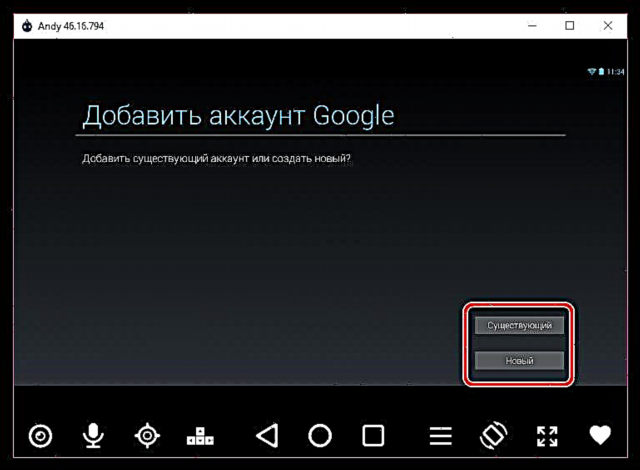
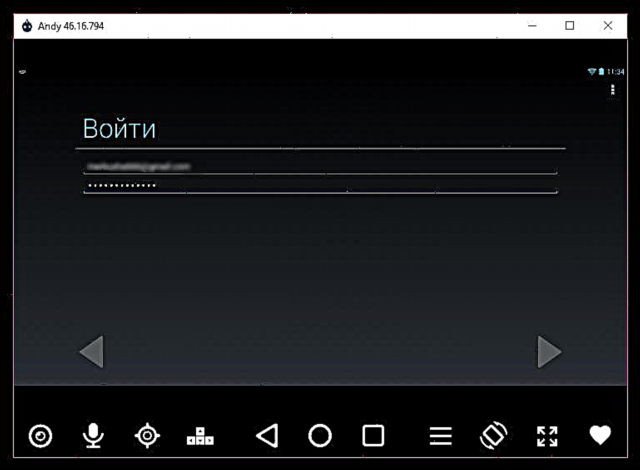



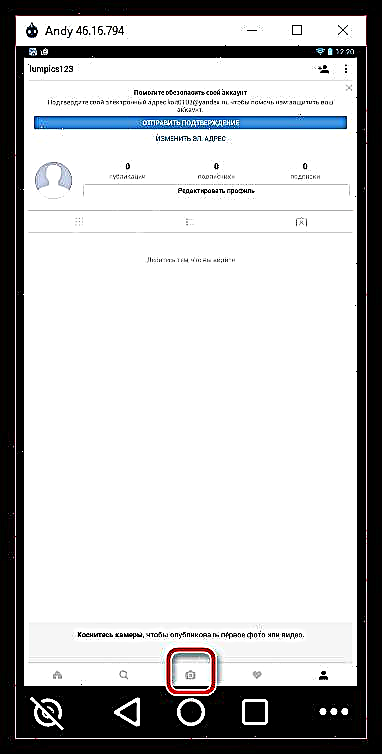
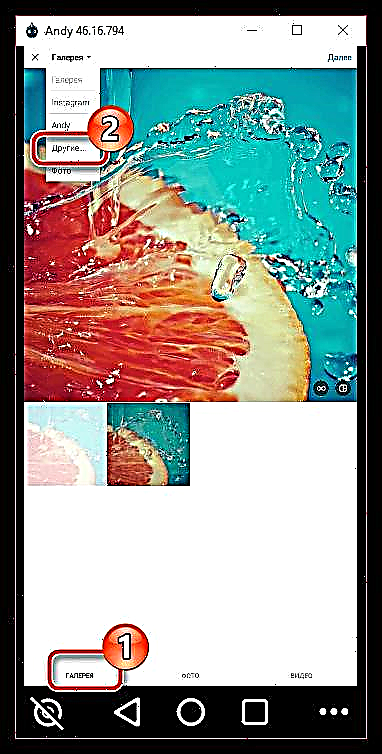
"Ruajtja e Brendshme" - "Shared" - "Andy"
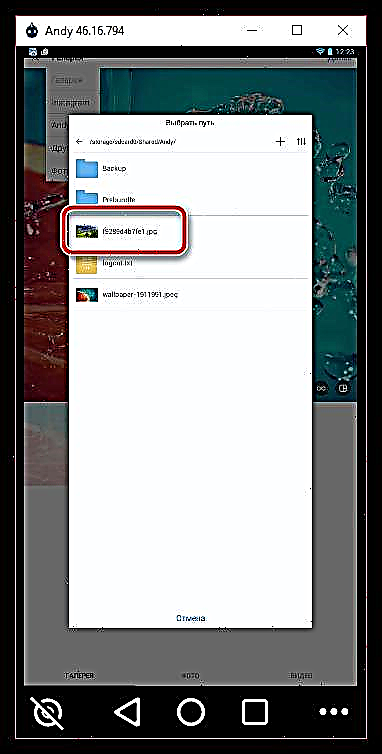




Në një mënyrë kaq të thjeshtë, ne jo vetëm që publikuam një imazh nga një kompjuter, por gjithashtu mund të instalonim një aplikim të plotë në Instagram. Nëse është e nevojshme, çdo aplikacion tjetër Android mund të instalohet në emulator.
Metoda 2: Versioni në Ueb Instagram
Nëse hapni faqen e Instagramit si në telefon ashtu edhe në kompjuter, menjëherë mund të vini re ndryshimin kryesor: mund të krijoni botime përmes versionit celular të burimit të internetit, ndërsa ky funksion nuk është i disponueshëm në kompjuter. Në të vërtetë, nëse doni të publikoni një foto nga një kompjuter, mjafton të bindni Instagram se faqja është e hapur nga një smartphone.
Dhe mënyra më e lehtë për ta bërë këtë është të përdorni shtrirjen e shfletuesit User-Agent Switcher, që bën që Instagram (dhe shërbime të tjera në internet) të mendojnë se po vizitoni një burim, për shembull, nga një iPhone. Falë kësaj, një version celular i faqes do të shfaqet në ekranin e kompjuterit me mundësinë e shumëpritur për të publikuar foto.
Shkarkoni Ndërruesin e Agjentit të Përdoruesit
- Shkoni te faqja e shkarkimit të Ndërprerësit të Agjentit të Përdoruesit. Artikujt afër "Download" zgjidhni ikonën tuaj të shfletuesit. Kushtojini vëmendje faktit që nëse përdorni një shfletues të ndryshëm në internet bazuar në motorin Chromium, i cili nuk është në listë, për shembull, Yandex.Browser, zgjidhni ikonën Opera.
- Do të ridrejtoheni në dyqanin e shtesave. Klikoni në butonin "Shto".
- Kur instalimi të ketë mbaruar, një ikonë shtesë do të shfaqet në këndin e sipërm të djathtë të shfletuesit. Klikoni mbi të për të hapur menunë.
- Në dritaren që shfaqet, mbetet për të përcaktuar pajisjen celulare - të gjitha opsionet e disponueshme janë të vendosura në bllok "Zgjidhni një pajisje celulare". Ne ju rekomandojmë të qëndroni në ikonën e mollës, duke simuluar kështu iPhone Apple.
- Ne kontrollojmë punën e shtesës - për këtë ne shkojmë në faqen e internetit në Instagram dhe shohim se ishte versioni celular i shërbimit që u hap në ekran. E vetmja gjë që mbetet është të publikoni një fotografi nga kompjuteri. Për ta bërë këtë, klikoni në shenjën plus në pjesën e poshtme qendrore të dritares.
- Windows Explorer do të shfaqet në ekran, në të cilin do të duhet të zgjidhni një fotografi për të krijuar botimin.
- Tjetra, do të shihni dritaren e një redaktori të thjeshtë, në të cilën mund të aplikoni filtrin që ju pëlqen, të vendosni për formatin e figurës (burimin ose katrorin), dhe gjithashtu të rrotulloni 90 gradë në drejtimin e duhur. Pas redaktimit, klikoni në butonin në këndin e sipërm të djathtë "Next".
- Nëse është e nevojshme, shtoni një përshkrim dhe vendndodhjen. Për të përfunduar botimin e figurës, zgjidhni butonin "Share".


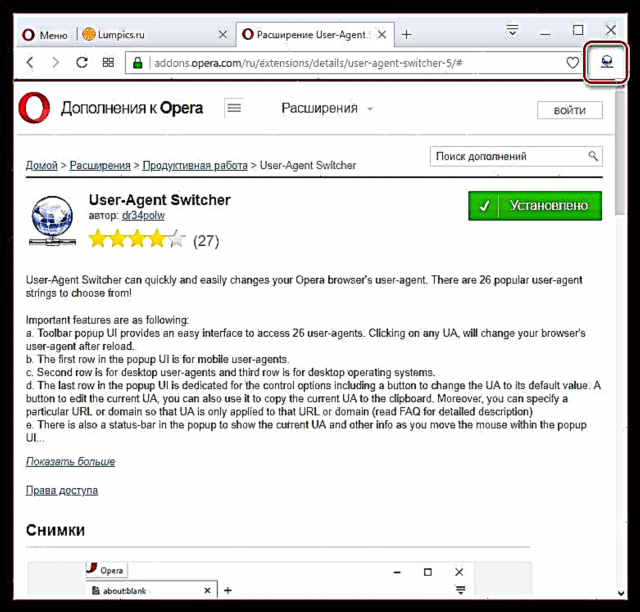


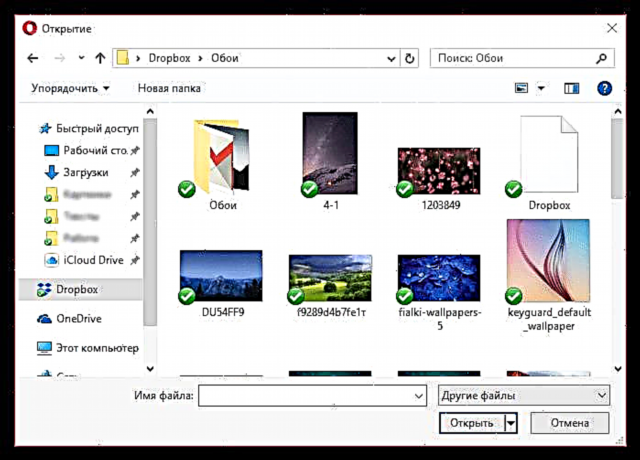
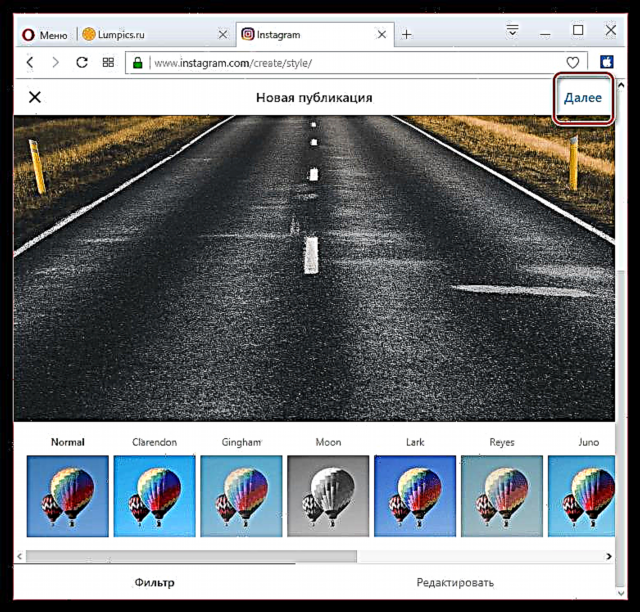
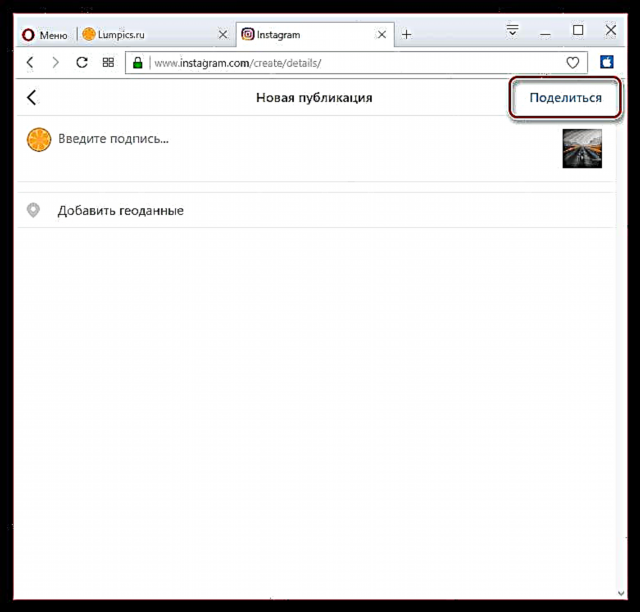
Pas nja dy çastesh, fotografia do të publikohet në profilin tuaj. Tani, për t'u rikthyer në versionin në internet të kompjuterit në Instagram, klikoni në ikonën Switcher-Agent User-Agent dhe më pas zgjidhni ikonën e shënimit. Cilësimet do të rivendosen.

Zhvilluesit e Instagram janë duke përqafuar në mënyrë aktive tipare të reja në Instagram. Me shumë mundësi, së shpejti mund të prisni për një version të plotë për kompjuterin tuaj, i cili lejon përfshirjen e publikimit të fotove.











